Comprimi video da GB a MB e mantieni la qualità originale con la tecnologia AI
Guida per principianti alla compressione video con HandBrake
HandBrake è un popolare strumento open source noto per la sua capacità di comprimere e convertire efficacemente i video. Tuttavia, se non hai familiarità con il software, orientarsi tra le sue funzionalità potrebbe sembrare un po' complicato. Questa guida ti spiegherà come utilizzare HandBrake come compressore video, ne esplorerà le prestazioni e presenterà un'alternativa per chi preferisce un approccio più intuitivo. Continua a leggere per trovare il metodo più adatto alle tue esigenze!
Elenco guide
È possibile utilizzare HandBrake come compressore video? Come usare HandBrake come compressore video Come funziona HandBrake come compressore video La migliore alternativa al compressore video HandBrakeÈ possibile utilizzare HandBrake come compressore video?
Se vi state chiedendo se HandBrake possa essere utilizzato come compressore video, la risposta breve è SÌ. HandBrake può essere utilizzato come un efficace compressore video. Sebbene sia principalmente noto come transcodificatore video, offre anche potenti funzionalità di compressione, consentendo agli utenti di ridurre le dimensioni dei file senza comprometterne significativamente la qualità.
HandBrake consente la compressione consentendo agli utenti di regolare impostazioni come bitrate, risoluzione, frame rate e preset di codifica. Scegliendo un codec video efficiente, gli utenti possono ridurre significativamente le dimensioni dei file mantenendo una buona qualità visiva.
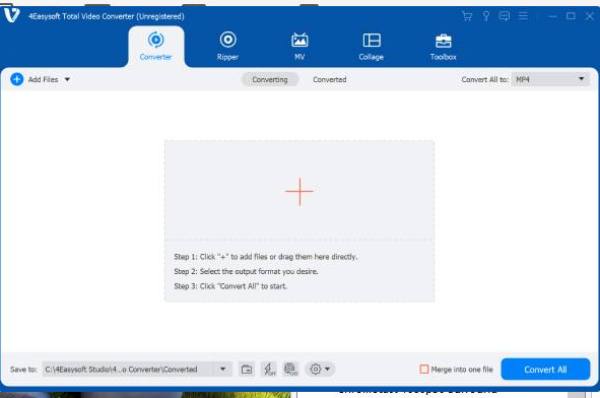
Tuttavia, il processo di compressione di HandBrake richiede una certa conoscenza tecnica, poiché gli utenti devono configurare manualmente le impostazioni. Se cercate un modo gratuito e affidabile per comprimere i video, HandBrake è una scelta valida, ma potrebbe non essere lo strumento più adatto ai principianti.
Come usare HandBrake come compressore video
Sebbene usare HandBrake per comprimere i video Sembra un compito complicato, ma in realtà può essere molto semplice se si conoscono i passaggi corretti. HandBrake offre una gamma di opzioni che all'inizio possono sembrare complesse, ma con la giusta guida, è possibile padroneggiare rapidamente il processo e ottenere risultati di compressione eccellenti. Se ancora non sei sicuro di come utilizzare HandBrake in modo efficace come compressore video, non preoccuparti, segui le istruzioni passo passo qui sotto e sarai in grado di ridurre le dimensioni dei tuoi file video:
Passo 1Avvia HandBrake e clicca sul pulsante "File" per importare il video per la compressione cliccando sul pulsante "Selezione sorgente".
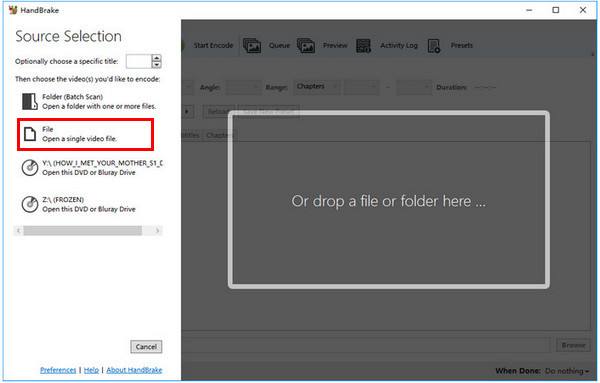
Passo 2Nella scheda "Impostazioni di output", fai clic sul pulsante "Contenitore" e poi sul pulsante "File MP4". Fai clic sul pulsante "Ottimizzato per il web".

Passaggio 3Nella scheda "Video", fai clic sul pulsante "Codec video". Fai clic sul pulsante "H.264 (X264)". Ora, fai clic sul pulsante "Avvia" per comprimere il video.

Come funziona HandBrake come compressore video
HandBrake è ampiamente considerato uno strumento di compressione video affidabile ed efficiente, ma come funziona davvero? Per comprenderne appieno le capacità, è necessario analizzarne in dettaglio i punti di forza e i limiti. Questa sezione analizza le prestazioni di compressione video di HandBrake in base a diversi aspetti chiave, tra cui l'efficienza di compressione, le opzioni di personalizzazione, l'elaborazione in batch e la potenziale perdita di qualità. Esaminando questi fattori, è possibile determinare se HandBrake è la soluzione ideale per le proprie esigenze di compressione video:
• Efficienza di compressione – HandBrake consente agli utenti di ridurre significativamente le dimensioni dei file video regolando codec, bitrate e risoluzioni. Utilizzando la compressione H.265 (HEVC), raggiunge rapporti di compressione migliori rispetto a H.264, mantenendo un'elevata qualità visiva.
• Opzioni di personalizzazione – Gli utenti hanno il controllo completo sulle impostazioni di compressione, inclusi frame rate, bitrate, risoluzione e qualità audio. Questo livello di personalizzazione garantisce che i video vengano compressi in base a esigenze specifiche, che si tratti di archiviazione, streaming o condivisione.
• Elaborazione batch – HandBrake supporta la compressione video in batch, consentendo agli utenti di comprimere più file contemporaneamente. Questa funzionalità è particolarmente utile per i creatori di contenuti o i professionisti che lavorano con grandi librerie video.
• Perdita di qualità – Sebbene HandBrake miri a mantenere la qualità video, una compressione eccessiva può portare a un degrado visibile, come sfocatura o pixelizzazione. Gli utenti devono trovare il giusto equilibrio tra dimensioni del file e qualità.
La migliore alternativa al compressore video HandBrake
Sebbene HandBrake sia un potente compressore video gratuito, potrebbe non essere la scelta più semplice per i principianti a causa della sua configurazione tecnica e della mancanza di supporto integrato per alcuni formati di file. Se stai cercando un'alternativa più intuitiva ma efficiente, Convertitore video totale 4Easysoft è un'ottima scelta. Offre un processo di compressione semplificato che consente agli utenti di tutti i livelli di ridurre facilmente le dimensioni dei file video senza comprometterne la qualità.

A differenza di HandBrake, che richiede regolazioni manuali, 4Easysoft Total Video Converter offre opzioni di compressione preimpostate per aiutarti a ottimizzare rapidamente i video per diverse piattaforme, tra cui YouTube, Facebook e dispositivi mobili. Supporta un'ampia gamma di formati di file oltre a quelli offerti da HandBrake, tra cui MP4, MKV, AVI, MOV e persino Film in 4K video.

Offre più opzioni di formato di file di output rispetto a HandBrake.
Comprimi i video direttamente nel formato file di una determinata piattaforma.
Per ottenere risultati migliori, modifica i video compressi prima di salvarli.
Supporta la compressione batch dei file video per risparmiare tempo.
100% Sicuro
100% Sicuro
Passo 1Avvia 4Easysoft Total Video Converter e clicca sul pulsante "Strumenti". Quindi, clicca sul pulsante "Video Compressor".

Passo 2Fare clic sul pulsante "Aggiungi" per importare i file video da comprimere.

Passaggio 3Prima di comprimere il file video, regola i parametri in base alle tue esigenze. Quindi, clicca sul pulsante "Comprimi".

Conclusione
HandBrake è un compressore video potente e gratuito che offre impostazioni avanzate per chi necessita di un controllo preciso sulla compressione video. Tuttavia, la sua complessità potrebbe non essere adatta a tutti, soprattutto ai principianti. Se stai cercando una soluzione più semplice e versatile, Convertitore video totale 4Easysoft fornisce un'interfaccia intuitiva, elaborazione batch e supporto di formati più ampio per una compressione video senza interruzioni.
100% Sicuro
100% Sicuro


